饥荒怎么截图 饥荒截图方法介绍
脚本之家
《饥荒》怎么截图,很多玩家都在进行交流讨论,或者发表攻略的时候都使用的手机拍照,不仅看不清,而且观看的人也会反感,下面小编就为大家带来由一位玩家整理的《饥荒》截图教程,告诉大家饥荒怎么截图,希望各位玩家喜欢。(本教程适用大部分游戏)
前言:每每看到惨不忍睹的各种移动设备拍照截图本人就心中!@#¥%……&
在游戏中截图
在游戏中截图自然追求的是一键完成截图并自动保存成文件。
Steam正版用户

恭喜你们!Steam程序内置了完善的截图功能。
优点:内置功能,无缝设计。各种高大上。
缺点:只能游戏正在进行时才能截图。只能截取游戏窗口画面。只能全屏截图。
使用方法:默认按键【F12】,自动完成截图和文件的保存,无需人工干预。
如何查看截图:在游戏中按【Shift+Tab】呼出Steam社区页面,点击左下角【查看截图】按钮。(再次按下【Shift+Tab】可回到游戏界面,在游戏界面不能直接打开截图文件位置)

在Steam界面:进入【视图】菜单-【截图】,点击【在硬盘中查看】按钮即可。
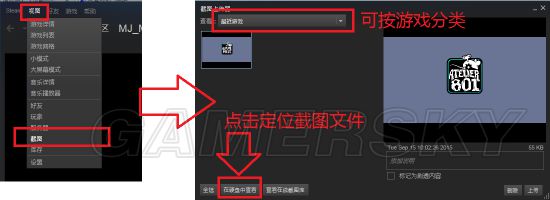
相关设置:
修改按键、默认储存位置,以及其他相关设置:
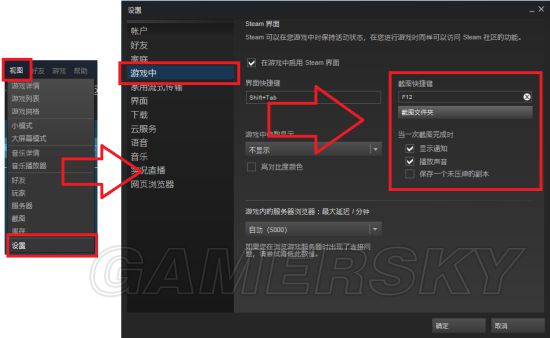
破解版用户
恭喜你们!可以用一款小软件实现和Steam正版用户一样甚至更好的待遇!
软件名称:快速截屏手
软件作者:银河
下载地址:点击进入
优点:100KB左右的绿色软件,无需安装,可一键取消截图键,其他同正版自带截图功能。
缺点:界面太丑了。虽然有窗口截图模式,但是貌似并没有可使用性。
使用方法:见下图↓
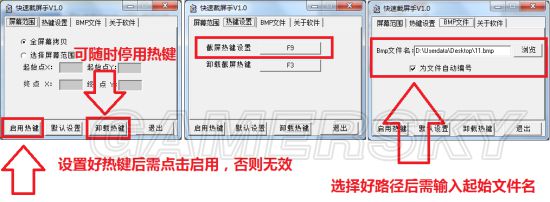
其他事项:更换热键后需要点击启用热键按钮。点击最小化后,该软件会最小化至托盘区,并不会在任务栏上显示。存在重名文件会直接覆盖处理,切记。
